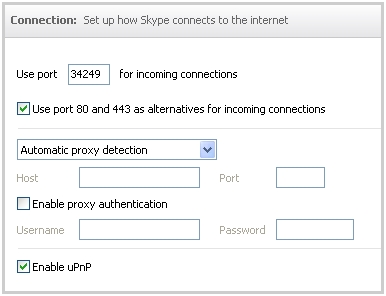Bir dizüstü kompüterdə düzgün qurulmuş bir touchpad cihazın işini çox asanlaşdıra biləcək əlavə işləmə imkanlarını açır. Bir çox istifadəçi siçanı bir nəzarət cihazı olaraq seçir, ancaq əlində olmaya bilər. Müasir TouchPadın imkanları çox yüksəkdir və praktik olaraq müasir kompüter siçanlarından geri qalmır.
Toxunuş panelini fərdiləşdirin
- Menyunu açın "Başla" və getmək "İdarəetmə paneli".
- Üst sağ küncdə dəyər varsa Bax: Kateqoriyadəyişmək Görünüş: Böyük Nişanlar. Bu, bizə lazım olan alt hissəni tez bir zamanda tapmağa imkan verəcəkdir.
- Alt bölməyə keçin Siçan.
- Paneldə "Xüsusiyyətlər: Siçan" getmək "Cihaz Ayarları". Bu menyudan paneldə touchpad nişanını vaxt və tarix ekranına yaxın göstərmək imkanı təyin edə bilərsiniz.
- Gedin "Parametrlər (S)", toxunma avadanlığı parametrləri açılacaqdır.
Müxtəlif noutbuklarda müxtəlif inkişaf etdiricilərin toxunma cihazları quraşdırılmışdır və buna görə parametrlərin işləməsində fərqlər ola bilər. Bu nümunə Synaptics-dən bir toxunma paneli olan bir laptopu göstərir. Budur tənzimlənən parametrlərin kifayət qədər geniş siyahısı. Ən faydalı elementləri nəzərdən keçirin. - Bölməyə keçin Sürüşdürmə, burada toxunma panelindən istifadə edərək pəncərə sürüşmə göstəricilərini təyin edə bilərsiniz. Sürmə ya toxunma cihazının ixtiyari hissəsindəki 2 barmaqla, ya da 1 barmaqla mümkündür, lakin artıq touchpad səthinin müəyyən bir hissəsində. Variantların siyahısı son dərəcə əyləncəli bir məna daşıyır. "Scrolling ChiralMotion". Çox sayda element olan sənədləri və ya saytları gəzsəniz, bu işləmə çox faydalıdır. Səhifənin fırlanması barmağın yuxarı və ya aşağı bir hərəkəti ilə baş verir, bu da saat yönünün əksinə və ya saat yönünde dairəvi hərəkətlə başa çatır. Bu işi keyfiyyətcə sürətləndirir.
- Xüsusi elementlər alt qrupu "Sürüşmə sahəsi" sürüşmə sahələrini bir barmaqla təyin etməyə imkan verir. Böyütmə və ya genişləndirmə sahələrin sərhədlərini sürükləməklə baş verir.
- Çox sayda toxunma cihazı multitouch adlanan xüsusiyyətlərdən istifadə edir. Bir anda bir neçə barmaqla müəyyən hərəkətləri etməyə imkan verir. Multitouch, pəncərə ölçüsünü iki barmaqla dəyişdirmək, onları uzaqlaşdırmaq və ya yaxınlaşdırmaq qabiliyyətinə görə istifadədə ən populyarlığı qazandı. Parametr qoşmaq lazımdır Böyütmə çimdik, və lazım olduqda, böyütmə hissəsindəki barmaq hərəkətlərinə cavab olaraq pəncərə miqyasının dəyişmə sürətindən məsul olan ölçü faktorlarını təyin edin.
- Nişan "Həssaslıq" iki cəhətə bölünür: "Əl toxunuşuna nəzarət" və "Toxunma həssaslığı."
Qəsdən xurma toxunuşlarının həssaslığını tənzimləyərək, toxunma qurğusundakı təsadüfi kliklərin qarşısını almaq mümkündür. Klaviaturada sənəd yazarkən çox kömək edə bilər.

Toxunma həssaslığını tənzimləyərək istifadəçi özü bir barmağınızla hansı dərəcədə toxunma cihazının reaksiyasına səbəb olacağını müəyyənləşdirir.








Bütün parametrlər ciddi şəkildə fərdi, toxunma panelini şəxsən istifadə etməyiniz üçün uyğunlaşdırın.